1、首先打开电脑,下载安装办公软件,这里以WPS为例,如图
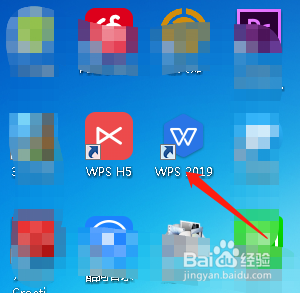
2、安装完成后我们双击图标打开,在其左侧点击“新建”

3、接着选择表格的图标,点击下方的“创建新建空白表格”
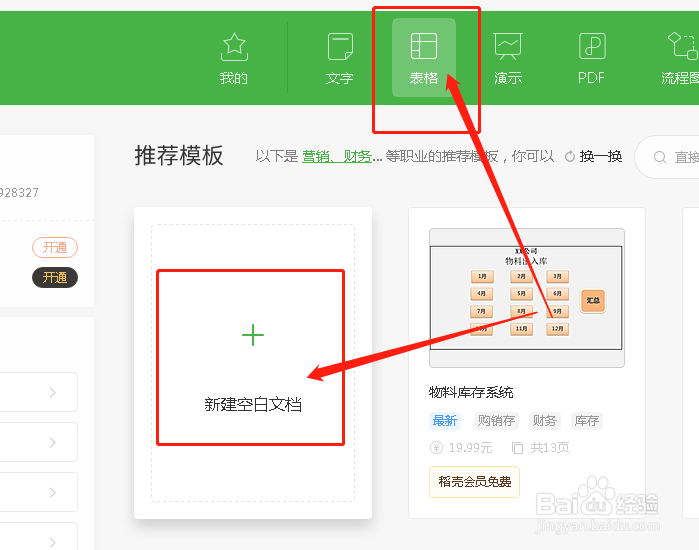
4、在空白的表格中输入一些自己想要的数据。
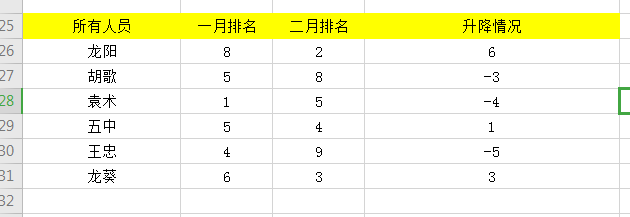
5、接着选中需要标注升降箭头数据的单元格,点击鼠标右键,选择“设置单元格格式”,如图
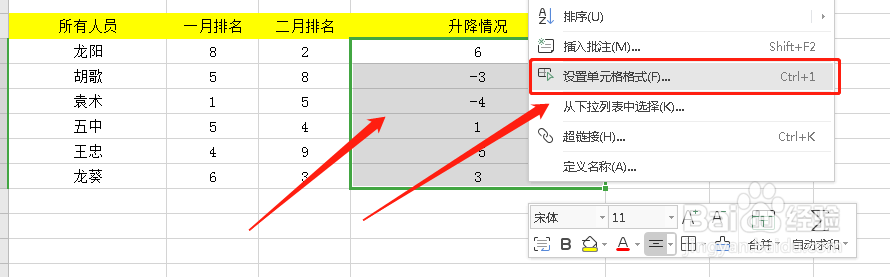
6、在“设置单元格格式”中,我们点击“数字”,选择“自定义”,在“类型”中输入“[蓝色觥终柯计][>0]↑0;[红色][<0]↓0;平”,如图标记所示
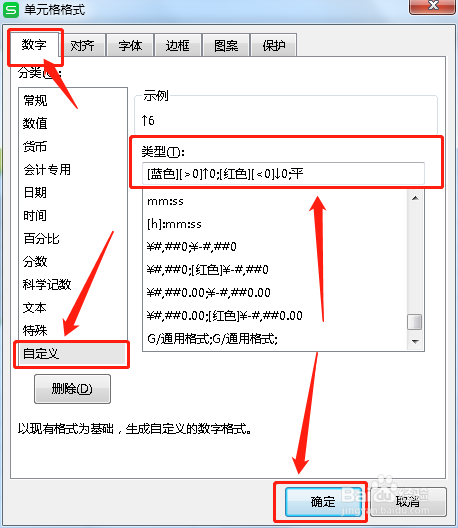
7、最后点击确定,好了,搞定,来看完成效果图

时间:2024-10-12 13:41:46
1、首先打开电脑,下载安装办公软件,这里以WPS为例,如图
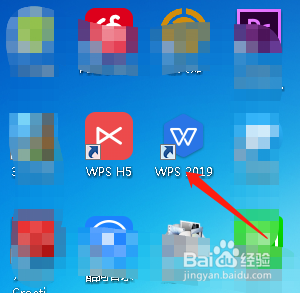
2、安装完成后我们双击图标打开,在其左侧点击“新建”

3、接着选择表格的图标,点击下方的“创建新建空白表格”
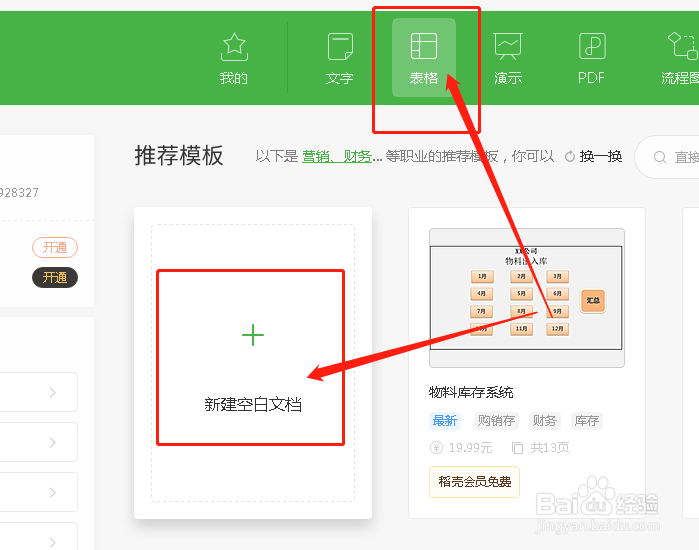
4、在空白的表格中输入一些自己想要的数据。
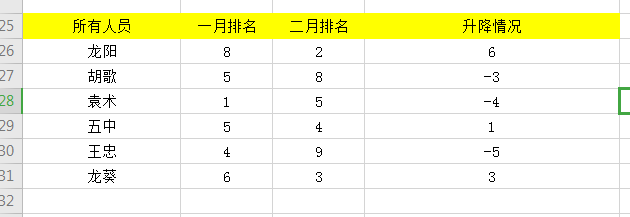
5、接着选中需要标注升降箭头数据的单元格,点击鼠标右键,选择“设置单元格格式”,如图
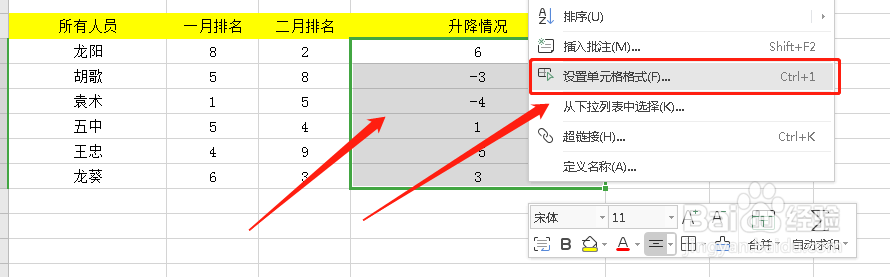
6、在“设置单元格格式”中,我们点击“数字”,选择“自定义”,在“类型”中输入“[蓝色觥终柯计][>0]↑0;[红色][<0]↓0;平”,如图标记所示
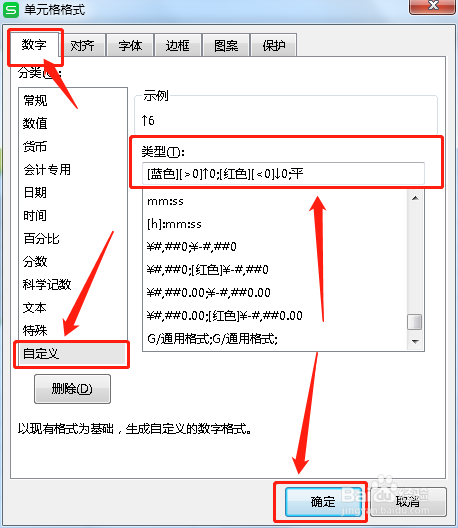
7、最后点击确定,好了,搞定,来看完成效果图

